电脑开机启动时出现DHCP自检的完美解决方法(三种方法)
今天有同事反馈说她的电脑每次开机都会显示DHCP...中,而且自检很久之后才能进入到桌面,问我有没有什么好的办法解决。我第一次遇到这个问题,还以为是本地连接设置问题,没想到进去后才发现这个本地连接的IP为静态IP,根本就无关DHCP的事情。
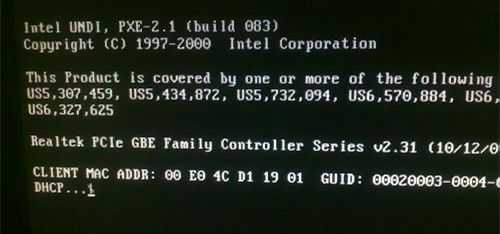
外事不决找度娘,这个还是至理名言的。学习了度娘给出的资料后明白电脑开机启动时一直显示DHCP...自检的原因,并掌握了三种解决电脑开机出现DHCP...的办法。
电脑开机出现DHCP的原因分析:这种情况的发生大多都是因为我们的网卡启用了BOOT ROM芯片的引导功能,而且网卡带有PXE的引导芯片之后所造成的。最重要的是我们还设置了电脑启动为网络启动,并处于第一启动项所以开机时会一直连接DHCP服务器获取IP地址,才会导致系统开机要很久。PS:网络启动设置后表示从网络上的某台服务器加载系统,比如无盘网吧,就是这种情况。
电脑开机出现DHCP的解决办法:
方法一:直接拔掉网线再开机(最笨的方法)
这个方法还是我同事告诉我的,她说每次拔了网线再开机或启动就不会出现这个DHCP自检。经过本人亲自测试,还真的能够解决这个问题,唯一不爽的就是每次都要拔网线,开好机后再重新插好网线,不嫌麻烦的可以用这个办法。
方法二:按键盘上的Esc键取消自检(比较简单的方法)
在我们开机的时候,如果发现出现DHCP自检的话,我们可以直接按键盘上的Esc键来取消DHCP自检。经本人亲自测试,这个方法确实有效,而且还比较简单,就是每次开机都要按一次这个Esc键,个人觉得也挺不爽的。
方法三:设置BIOS的开机启动项(一劳永逸的方法)
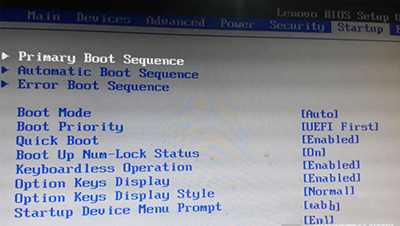
出现DHCP自检的原因就是我们设置了电脑开机第一启动项为网络启动,那么我们只需要把第一启动项改为硬盘启动即可。比如我们公司的是联想电脑,开机后按F1(其他电脑一般是按Del,或F2,或F10等)进入BIOS设置,然后移动到“Startup”,把“Primary Boot Sequence”和“Automatic Boot Sequence”的启动项改为硬盘启动即可,也可以把网络启动(Network)移动到最后一个启动。经懿古今亲自测试,这个方法确实有效,而且一劳永逸,建议大家使用这个方法。
总结
其实文中三个方法都挺简单的而且还很有效,对于电脑小白不敢设置BIOS的,建议直接用方法二,直接按Esc键是最简单的。如果稍微懂点BIOS,个人十分建议直接使用方法三来达到一劳永逸的效果。
以上所述是小编给大家介绍的电脑开机启动时出现DHCP自检开不了机的完美解决方法(三种方法),希望对大家有所帮助,如果大家有任何疑问请给我留言,小编会及时回复大家的。在此也非常感谢大家对网站的支持!
下一篇:电脑出现蓝屏现象怎么解决呢?